V nekaterih igrah, zlasti žanru grozljivk preživetja (dobesedno - grozljivka preživetja), kjer bi zatiralna tema ustvarila ozračje, slika nima svetlosti. Groza je groza, vendar si ne želite pokvariti vida, zato morate narediti nastavitve.
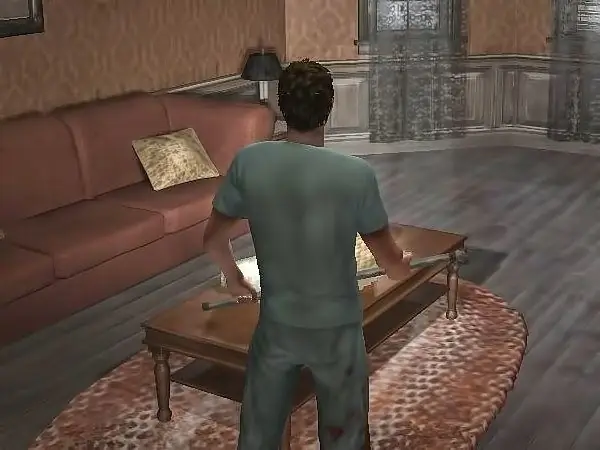
Navodila
Korak 1
V meniju igre izberite Možnosti ali Nastavitve z miško ali puščičnimi tipkami (puščične tipke na desni strani tipkovnice). Če imate aktiven način igre, pritisnite tipko Esc - ponavadi je zanj nastavljen izhod v meni. Izberite tudi "Možnosti" / "Nastavitve".
2. korak
Meni Nastavitev lahko vsebuje posebne podmenije. Na seznamu, ki je na voljo, izberite element, ki je povezan z grafiko. Lahko se imenuje "Grafika" ali ima podobno ime. Poiščite polje za nastavitev svetlosti. Če imate nameščeno angleško različico igre, poiščite polje Svetlost.
3. korak
Povlecite "drsnik" vzdolž lestvice v desno ali navzgor (odvisno od vmesnika). Če uporabljate številske vrednosti, uporabite gumb s puščico navzgor, da povečate svetlost, ali vnesite višjo vrednost na tipkovnici. Nove nastavitve shranite s tipko Enter, gumbom Save ali OK.
4. korak
V nekaterih primerih se okno z nastavitvami pokliče v ločeni datoteki. Če v igri niste mogli narediti ničesar, poskusite poiskati datoteko »Nastavitve« v imeniku, kjer je igra nameščena, ali v meniju »Start«. Nastavitve lahko izpišete tudi v datoteko za zagon - launcher.exe - in se odprejo kot ločen element v meniju ali izgledajo kot gumb v obliki orodja ali ključa.
5. korak
Če v meniju za igre ne morete povečati svetlosti, po potrebi prilagodite nastavitve na monitorju. Ne zapustite igre, sicer ne boste mogli oceniti pravilnosti nastavitev. Uporabite ustrezen gumb (kolesce) na ohišju monitorja.
6. korak
Če ni posebnih gumbov za prilagoditev slike, vstopite v meni zaslona in poiščite element Kontrast / svetlost. Z gumbi na ohišju povečajte vrednost parametra Brightness in uporabite nove nastavitve.






